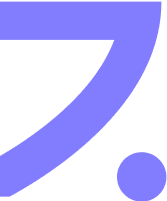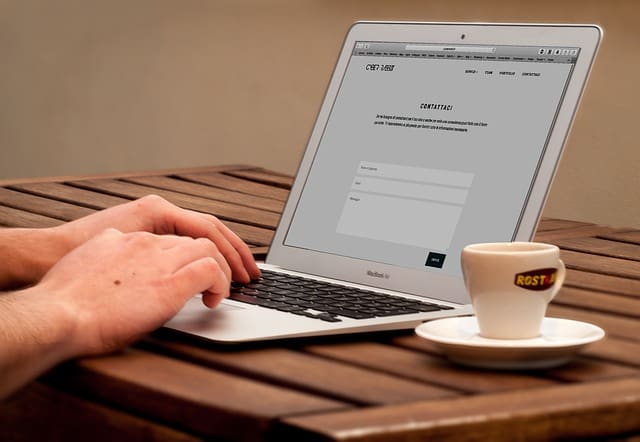Les formulaires sont des éléments essentiels pour interagir avec les visiteurs de votre site WordPress. Ils permettent à vos visiteurs de vous contacter, de s’inscrire à votre newsletter, de passer une commande ou même de laisser des commentaires.
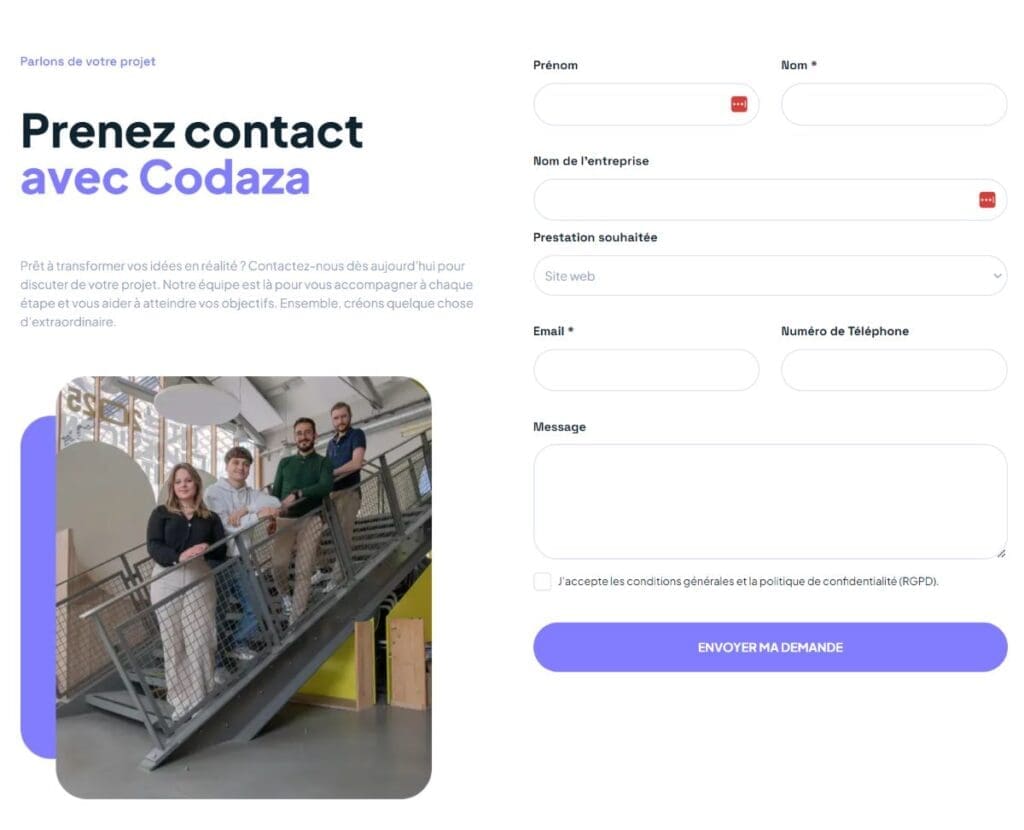
Comment intégrer un formulaire sur mon site WordPress ?
Si vous avez un site WordPress, vous savez probablement déjà à quel point il est important de collecter des informations auprès de vos visiteurs. Que ce soit pour une newsletter, une enquête de satisfaction ou un formulaire de contact, les formulaires sont un outil essentiel pour interagir avec votre public.
Mais comment intégrer facilement un formulaire sur votre site WordPress ? Dans cet article, nous allons vous guider en 9 étapes bien précises pour que vous puissiez ajouter rapidement un formulaire à votre site WordPress, sans avoir à coder ou à utiliser des extensions compliquées.
Que vous soyez novice ou utilisateur expérimenté de WordPress, ces étapes faciles à suivre vous permettront d’intégrer un formulaire en quelques minutes seulement. Alors, prêt à commencer ? Suivez notre guide étape par étape pour ajouter un formulaire sur votre site WordPress dès maintenant !
Étape 1: Choisissez le bon plugin de formulaire dans WordPress
La première étape pour intégrer un formulaire sur votre site WordPress est de choisir le bon plugin. Les plugins de formulaire vous permettent de créer des formulaires de contact ou des formulaires d’inscription personnalisés sans avoir besoin de connaissances en développement web. Il existe de nombreux plugins de formulaire disponibles pour WordPress, mais tous ne sont pas créés égaux.
Nous vous recommandons de choisir un plugin populaire et bien noté tel que Gravity Forms, Contact Form 7, ou WPForms. Assurez-vous de choisir un plugin qui répond à vos besoins spécifiques
Étape 2 : Installez et activez le plugin
Une fois que vous avez choisi le plugin de formulaire de votre choix, vous devez l’installer et l’activer. Pour cela, accédez à votre tableau de bord WordPress, allez dans l’onglet « Plugins », cliquez sur « Ajouter un nouveau », recherchez le plugin que vous avez choisi, installez-le et activez-le.
Étape 3 : Créez un nouveau formulaire
Après avoir activé votre plugin de formulaire, la prochaine étape consiste à créer un nouveau formulaire. La plupart des plugins de formulaire vous permettent de créer des formulaires personnalisés en utilisant un éditeur de glisser-déposer. Créez votre formulaire en fonction de vos besoins spécifiques en ajoutant des champs tels que le nom, l’e-mail, le message, etc.
Étape 4: Personnalisez le formulaire
Une fois que vous avez créé votre formulaire, vous pouvez le personnaliser en fonction de vos préférences. La personnalisation peut inclure des changements de couleur, des polices, des styles et des ajouts de texte personnalisé.
Étape 5 : Configurez les notifications
Une fois que vous avez ajouté le formulaire à votre page ou votre article, vous devez configurer les notifications pour être informé de chaque soumission du formulaire. La plupart des plugins de formulaire vous permettent de configurer des notifications par e-mail. Vous pouvez également personnaliser le contenu de ces e-mails.
Étape 6 : Ajouter des champs au formulaire
Maintenant que vous avez choisi le type de formulaire et que vous l’avez configuré, vous pouvez ajouter des champs au formulaire. Les champs sont les zones de saisie que vos utilisateurs rempliront.
Il existe plusieurs types de champs que vous pouvez ajouter à votre formulaire, tels que :
- Les champs de texte : pour saisir du texte
- Les cases à cocher : pour les options à choix multiples
- Les boutons radio : pour les options à choix unique
- Les menus déroulants : pour les options à choix unique ou multiples
- Les champs de date : pour sélectionner une date
- Les champs de fichier : pour télécharger un fichier
Pour ajouter un champ, faites simplement glisser et déposez le type de champ souhaité sur votre formulaire. Vous pouvez également personnaliser chaque champ en cliquant sur l’icône de crayon à côté du champ.
Étape 7 : Personnaliser l’apparence du formulaire
Maintenant que vous avez créé votre formulaire et ajouté des champs, vous pouvez personnaliser l’apparence du formulaire. Cette étape est importante car elle vous permettra de faire en sorte que votre formulaire soit cohérent avec l’apparence de votre site.
Heureusement, la plupart des constructeurs de formulaire offrent des options pour personnaliser l’apparence de votre formulaire. Vous pouvez généralement personnaliser les couleurs, les polices, les marges, les bordures et les arrière-plans.
Veillez à choisir des couleurs cohérentes avec le reste de votre site et à ne pas surcharger votre formulaire avec trop de couleurs différentes. Gardez-le simple et facile à lire.
Étape 8 : Ajouter le formulaire à votre site WordPress
Une fois que vous avez créé et personnalisé votre formulaire, vous devez l’ajouter à votre site WordPress. Heureusement, cette étape est facile.
La plupart des constructeurs de formulaire vous permettent d’ajouter votre formulaire à votre site WordPress en utilisant un shortcode. Un shortcode est un code court que vous pouvez ajouter à n’importe quelle page ou article de votre site WordPress pour afficher votre formulaire.
Pour ajouter votre formulaire à une page WordPress, créez une nouvelle page en allant dans « Pages » dans votre tableau de bord WordPress et cliquez sur « Ajouter nouveau ». Ensuite, ajoutez le shortcode de votre formulaire à la page en utilisant le bouton « Ajouter un formulaire » ou en tapant le shortcode manuellement.
Étape 9 : Testez votre formulaire
La dernière étape consiste à tester votre formulaire. Il est important de tester votre formulaire pour vous assurer que tout fonctionne correctement avant de le publier sur votre site.
Pour tester votre formulaire, remplissez tous les champs et soumettez-le. Vérifiez que toutes les informations sont correctement enregistrées dans votre base de données. Vous pouvez également vérifier que vous recevez bien les notifications par e-mail. Si vous rencontrez des problèmes lors de la soumission du formulaire, vérifiez les paramètres de votre formulaire pour vous assurer qu’ils sont corrects.
Si vous ne parvenez pas à résoudre le problème, contactez le support du constructeur de formulaire en question. Une fois que vous avez intégré votre formulaire sur votre site WordPress, il est important de le promouvoir pour attirer l’attention de vos visiteurs. Vous pouvez ajouter un lien vers votre formulaire sur votre page d’accueil ou votre barre de navigation pour le rendre facilement accessible.
Choses à savoir pour intégrer un formulaire sur WordPress
Vous pouvez également promouvoir votre formulaire sur les réseaux sociaux, dans les e-mails de newsletter et dans d’autres canaux de marketing en ligne. Assurez-vous d’informer vos visiteurs sur les avantages de remplir votre formulaire. De plus, il est important de se rappeler que les formulaires peuvent être un vecteur de spam. Il est donc important de mettre en place des mécanismes de protection tels que la vérification de captcha pour empêcher les robots de spammer votre formulaire.
Il convient de rappeler que la mise en place d’un formulaire ne doit pas être considérée comme une fin en soi, mais plutôt comme un moyen de recueillir des informations importantes auprès de vos visiteurs. Il est donc important de prendre le temps de réfléchir aux informations que vous souhaitez recueillir, aux questions que vous souhaitez poser et aux options que vous souhaitez offrir aux visiteurs.
La sécurité de votre site WordPress est importante
Enfin, la sécurité est également importante lors de l’intégration d’un formulaire sur votre site WordPress. Assurez-vous de choisir un plugin de formulaire réputé et régulièrement mis à jour pour éviter les vulnérabilités de sécurité. De plus, activez un plugin de sécurité pour protéger votre site WordPress contre les attaques malveillantes.
Voilà, vous savez maintenant comment intégrer un formulaire sur votre site WordPress. Les formulaires sont un excellent moyen de collecter des informations auprès de vos utilisateurs, de les fidéliser et de les transformer en clients. Grâce à cette méthode simple et efficace, vous pourrez améliorer l’expérience utilisateur sur votre site, ce qui ne manquera pas d’augmenter le taux de conversion.
Mais avant de terminer cet article, nous aimerions vous rappeler que Codaza est une agence spécialisée dans la création de sites WordPress, des sites vitrines et e-commerce. Nous sommes passionnés par ce que nous faisons et nous nous engageons à fournir des solutions personnalisées pour répondre aux besoins spécifiques de nos clients. Ici, nous vous expliquons l’importance d’être accompagné par une agence digitale lors de la création de votre site web.
Si vous avez besoin d’aide pour intégrer un formulaire sur votre site WordPress ou si vous souhaitez créer un nouveau site, n’hésitez pas à nous contacter. Nous serions ravis de discuter de votre projet et de trouver une solution adaptée à vos besoins.
Pour conclure
L’intégration d’un formulaire sur votre site WordPress est un processus simple et efficace qui peut améliorer considérablement l’expérience utilisateur et le taux de conversion. En suivant les 9 étapes décrites dans cet article, vous pouvez facilement ajouter un formulaire à votre site. N’oubliez pas que les formulaires sont un excellent moyen de collecter des informations auprès de vos utilisateurs et de les transformer en clients fidèles.